Qu'est-ce que PC Accelerate Pro ?
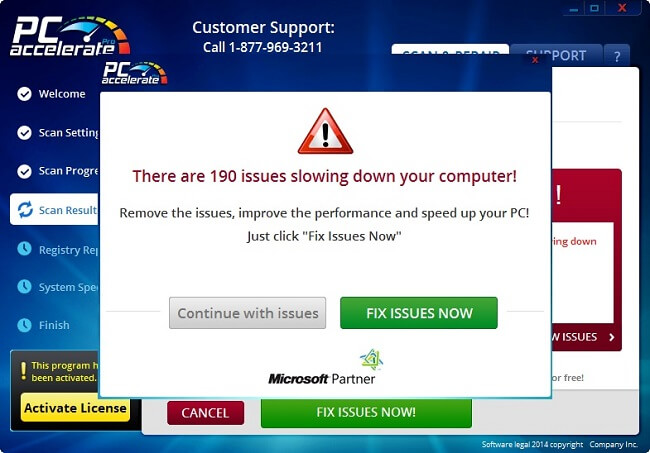
PC Accelerate Pro est un faux optimiseur de système. Il apparaîtra chaque fois que vous allumez votre PC, analysez votre système et affirmez que de nombreux problèmes ont été détectés et doivent être résolus. Bien sûr, vous devrez acheter une version complète pour pouvoir le faire.
Vous pouvez installer PC Accelerate Pro vous-même après avoir rencontré une publicité pour celui-ci, ou il peut être installé dans un ensemble avec un programme ou un jeu gratuit. PC Accelerate Pro (également appelé SilverSpeedUp) peut résister à vos tentatives de suppression, il peut donc y avoir une étape supplémentaire pour le supprimer de votre ordinateur : soit en utilisant le Gestionnaire des tâches pour arrêter l'exécution du programme, soit en utilisant le mode sans échec. Ce guide fournit des instructions étape par étape pour supprimer PC Accelerate Pro de votre ordinateur Windows.
Comment les PPI se retrouvent sur les ordinateurs des utilisateurs :
Un PUP est un « programme potentiellement indésirable ». Parfois, les utilisateurs rencontrent une publicité pour un programme ou une extension de navigateur « pratique » et finissent par l'installer sans d'abord lire le contrat de licence et se rendre compte que le programme générera des publicités ou modifiera les paramètres du navigateur. De nombreux cas d'installation de logiciels publicitaires se produisent lorsque les utilisateurs installent des logiciels gratuits ou « piratés » et ne décochent pas les cases responsables de l'installation de programmes supplémentaires. Ces programmes supplémentaires finissent généralement par être des logiciels publicitaires, des pirates de navigateur et d'autres logiciels potentiellement indésirables. Quelle que soit la source, dans de nombreux cas, les logiciels publicitaires ne sont pas le seul programme à être installé. Souvent, il y aura aussi d'autres applications ; dans le meilleur des cas, il s'agira de programmes agaçants : rediriger l'utilisateur vers des sites indésirables, ouvrir des pop-ups, changer le moteur de recherche par défaut, etc. Dans le pire des cas, certains programmes malveillants pourraient être installés : spywares, ransomwares crypteurs, etc.
- Effacer PC Accelerate Pro automatiquement
- Effacer PC Accelerate Pro À partir des programmes installés
- Arrêter PC Accelerate Pro De courir
- Démarrer en mode sans échec
- Comment protéger votre PC contre PC Accelerate Pro et autres logiciels publicitaires
Supprimer PC Accelerate Pro automatiquement :
Vous pouvez supprimer PC Accelerate Pro automatiquement ou utiliser les instructions manuelles fournies ci-dessous.
Cependant, il est toujours recommandé d'analyser votre système avec un bon outil antivirus ou anti-malware, pour trouver et supprimer d'autres logiciels malveillants et PUP possibles qui peuvent avoir été installés avec PC Accelerate Pro.
Autres logiciels anti-malware qui peuvent se débarrasser de PC Accelerate Pro :
Norton (Windows, macOS, iOS, Androïd) Le lien peut ne pas fonctionner correctement si votre pays fait actuellement l'objet de sanctions.
Malwarebytes (Windows)
Supprimer PC Accelerate Pro des programmes installés :
Accédez à la liste des programmes/applications installés sur votre ordinateur ou smartphone (les étapes sont précisées ci-dessous). Désinstallez PC Accelerate Pro, Silver Speedup et d'autres programmes suspects, des programmes que vous ne vous souvenez pas avoir installés ou des programmes que vous avez installés juste avant que PC Accelerate Pro n'apparaisse pour la première fois. Lorsque vous n'êtes pas sûr d'un programme, recherchez sur Google son nom ou quelque chose du genre « Qu'est-ce qu'un tel ? », « un tel logiciel malveillant », etc. Ne vous fiez pas à une seule source, regardez ce que disent plusieurs sites.
Si PC Accelerate Pro ne se désinstalle pas car le programme est en cours d'exécution, ouvrez le Gestionnaire des tâches et terminez le processus pour PC Accelerate Pro/Silver Speedup ou redémarrez en mode sans échec (les instructions sont plus bas) et répétez les étapes.
Fenêtres 11:
- Presse Windows clé et I (« i ») de votre clavier. le Paramètres fenêtre s'ouvrira.
- Sur le panneau de gauche, sélectionnez Applications.
- Dans le panneau de droite, cliquez sur Applications et fonctionnalités.
- Trouvez le programme que vous souhaitez désinstaller.
- Cliquez sur le bouton à trois points à côté du programme et cliquez sur Désinstaller.
- Cliquez Désinstaller.
Fenêtres 10:
- Maintenez la touche enfoncée Windows key
 et frapper X clé.
et frapper X clé. - Sélectionnez Applications et fonctionnalités dans le menu.
- Facultatif : cliquez sur Trier par: au-dessus de la liste des programmes et sélectionnez Date d'installation.
- Sélectionnez un programme que vous souhaitez désinstaller.
- Cliquez Désinstaller.
Windows 8 / Windows 8.1 :
- Maintenez la touche enfoncée Windows key
 et frapper X clé.
et frapper X clé. - Sélectionnez Programmes et fonctionnalités dans le menu.
- Facultatif : cliquez sur Installé sur au-dessus de la colonne des dates pour trier la liste par date.
- Sélectionnez un programme que vous souhaitez supprimer.
- Cliquez Désinstaller.
Fenêtres 7:
- Cliquez sur Accueil bouton dans le coin inférieur gauche de l'écran.
- Dans le menu Démarrer, sélectionnez Panneau de configuration.
- Rechercher et sélectionner Programmes et fonctionnalités or Désinstaller un programme.
- Facultatif : cliquez sur Installé sur au-dessus de la liste des programmes pour le trier par date.
- Cliquez sur un programme que vous souhaitez supprimer.
- Cliquez Désinstaller.
Mac OS:
- Dans le menu du haut, cliquez sur Go => Applications.
- Faites glisser une application indésirable vers le Corbeille am.
- Faites un clic droit sur le Corbeille et sélectionnez Vider la corbeille....
Android:
- Ouvert Paramètres.
- Sélectionnez Applications => Applications.
- Appuyez sur une application de la liste que vous souhaitez désinstaller.
- Exploiter Forcer l'arrêt si le bouton est activé.
- Exploiter Désinstaller et alors OK dans la fenêtre contextuelle de confirmation.
Arrêtez l'exécution de PC Accelerate Pro :
- Presse Ctrl + Shift + Esc.
- Recherchez et cliquez sur le programme qui ne se désinstallera pas (PC Accelerate Pro, Accélération d'argent, Etc).
- Cliquez Tâche finale.
Démarrez en mode sans échec :
 Windows XP,
Windows XP,  Windows Vista,
Windows Vista,  Fenêtres 7:
Fenêtres 7:
- Redémarrer le PC.
- Une fois que vous voyez un écran de démarrage, appuyez sur F8 jusqu'à ce qu'une liste d'options apparaisse.
- À l'aide des touches fléchées, sélectionnez Mode sans échec avec réseau.
- Presse Entrer.
 8 fenêtres,
8 fenêtres,  8.1 fenêtres,
8.1 fenêtres,  Fenêtres 10:
Fenêtres 10:
- maintenez Windows key
 et frapper X clé.
et frapper X clé. - Sélectionnez Fermer ou se déconnecter.
- Presse Shift touchez et cliquez sur Recommencer.
- Lorsqu'on vous demande de choisir une option, cliquez sur Options avancées => Paramètres de démarrage.
- Cliquez Recommencer dans le coin en bas à droite.
- Après le redémarrage de Windows et vous propose une liste d'options, appuyez sur F5 pour sélectionner Activer le mode sans échec avec la mise en réseau.
Supprimer les programmes suspects de l'explorateur de fichiers :
Cette étape est destinée aux utilisateurs d'ordinateurs expérimentés. Vous pourriez accidentellement supprimer quelque chose que vous n'étiez pas censé supprimer.
Parfois, les programmes malveillants n'apparaissent pas dans Programmes et fonctionnalités. Vérifiez aussi % ProgramFiles%, % ProgramFiles (x86)%, %Données d'application% ainsi que % LocalAppData% (ce sont des raccourcis ; saisissez-les ou copiez-les et collez-les dans la barre d'adresse de Explorateur de fichiers). Si vous voyez des dossiers avec des noms inconnus, voyez ce qu'ils contiennent, recherchez ces noms sur Google pour savoir s'ils appartiennent à des programmes légitimes. Supprimez ceux qui sont évidemment associés à des logiciels malveillants. Lorsque vous n'êtes pas sûr, vous pouvez faire une copie de sauvegarde du dossier (copiez-le à un emplacement différent, par exemple sur une clé USB) avant de supprimer le dossier lui-même.
Comment protéger votre PC contre PC Accelerate Pro et autres PUP :
- Obtenez un antivirus puissant ou un logiciel anti-malware capable de détecter et de supprimer non seulement les virus, chevaux de Troie, logiciels espions, etc., mais également les logiciels publicitaires et les PUP (programmes potentiellement indésirables). Ou procurez-vous un outil anti-malware distinct (par exemple, AdwCleaner) en plus de votre antivirus et exécutez-le toutes les semaines ou deux.
- Gardez votre système d'exploitation, vos navigateurs et votre antivirus à jour. Les cybercriminels recherchent toujours de nouvelles vulnérabilités de navigateur et de système d'exploitation à exploiter et parfois les trouvent. Si une vulnérabilité est rendue publique, les créateurs de logiciels publieront généralement une mise à jour prochainement pour corriger la vulnérabilité. Si un programme cesse de recevoir des mises à jour, il peut devenir une passerelle pour les logiciels malveillants (comme Internet Explorer : vous pouvez obtenir des logiciels malveillants simplement en visitant un site malveillant sur ce navigateur). Quant aux antivirus, leurs créateurs sont toujours à la recherche de nouveaux échantillons de malwares, qui sont ensuite ajoutés aux bases de données des antivirus. C'est pourquoi il est important de maintenir votre antivirus à jour.
- Téléchargez et utilisez une bonne extension de navigateur bloquant les publicités: uBlock Origin, Adguard ou Adblock Plus. Avant de télécharger, assurez-vous que l'extension est une vraie affaire et non un imitateur avec un nom similaire. Ce sont souvent des adwares eux-mêmes.
- Ne cliquez pas aveuglément sur les liens ainsi que ne pas ouvrir les pièces jointes dans les e-mails de spam.
- Ne téléchargez pas de logiciels à partir de sites Web louches. Vous pouvez facilement télécharger un cheval de Troie (malware qui prétend être une application utile) ; ou un programme indésirable pourrait être installé avec l'application.
- Lors de l'installation de programmes gratuits, ne vous précipitez pas à travers le processus. Sélectionnez le mode d'installation personnalisé ou avancé si possible, recherchez les cases à cocher qui vous demandent la permission d'installer des applications tierces et supprimez ces coches. Lisez le contrat de licence utilisateur final pour vous assurer qu'aucun logiciel supplémentaire ne sera installé et que les paramètres du navigateur ne seront pas modifiés.
- Si vous utilisez un logiciel de bureau à distance sur votre ordinateur, sélectionnez un mot de passe long et fort.
- Obtenez un bon pare-feu pour votre ordinateur ou au moins allumer celui intégré.
valeu, moi ajudou bastante. Eu não estava conseguindo parar e nem desinstalar esse programa. Na relação de programas instalados ele aparece com um nome totalmente diferente.
Quel nom?